小编告诉你win10系统怎么重装win7
分类:win10教程 发布时间:2017-07-06 15:59:08
win10系统怎么重装win7呢?很多人急于体验新系统便更新了win10系统,但是却发现win10稳定及兼容不如win7好,想要win10重装win7,那么win10系统怎么重装win7呢?魔法猪小编恰巧在前几天把win10重装win7系统,现在就告诉大家win10系统怎么重装win7。
win10怎么还原成win7方法/步骤
下载重装系统的虚拟光驱,下载以后根据提示进行安装
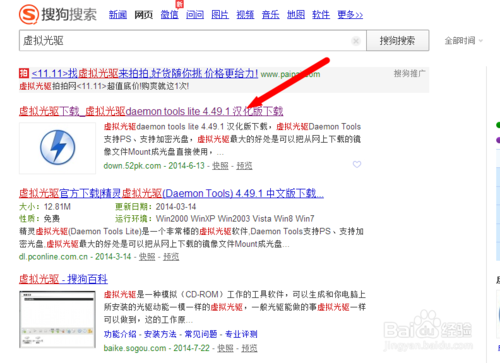
小编告诉你win10系统怎么重装win7图1
下载win7旗舰版系统镜像文件(文件后缀为iso),下载对应的镜像文件(根据你的电脑配置选择32位或者64位的)
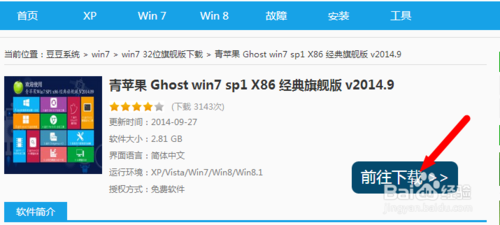
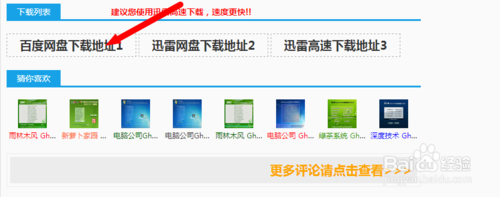
小编告诉你win10系统怎么重装win7图2

小编告诉你win10系统怎么重装win7图3
这些准备工作都做好了,接下来就是开始安装了,下面直接双击下载好的镜像文件,在出现的对话框里面双击ONEKEY_GHOST安装器
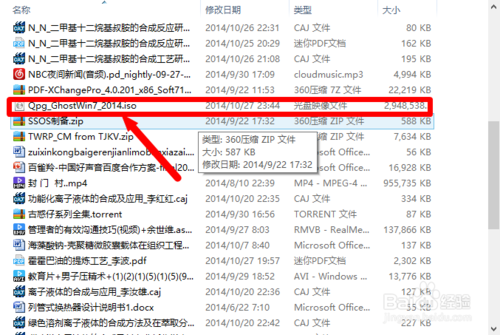
小编告诉你win10系统怎么重装win7图4
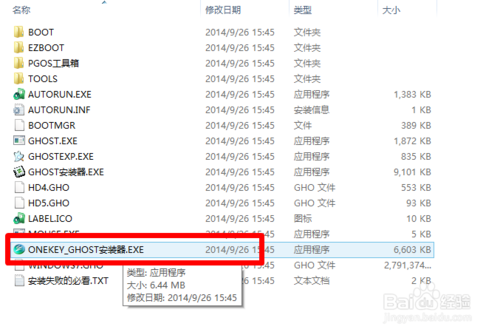
小编告诉你win10系统怎么重装win7图5
这个时候选择要安装系统的位置(一般默认是安装到c盘),选择好以后,点击确定,出现对话框选择是

小编告诉你win10系统怎么重装win7图6
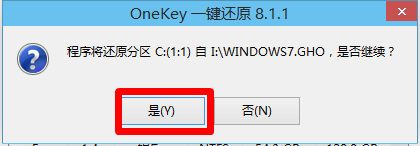
小编告诉你win10系统怎么重装win7图7
备份好以后,点击马上重启,重启以后进入安装界面,下面就是电脑自行安装过程
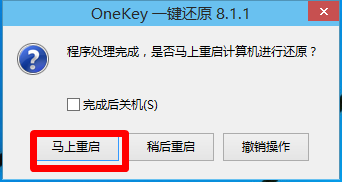
小编告诉你win10系统怎么重装win7图8
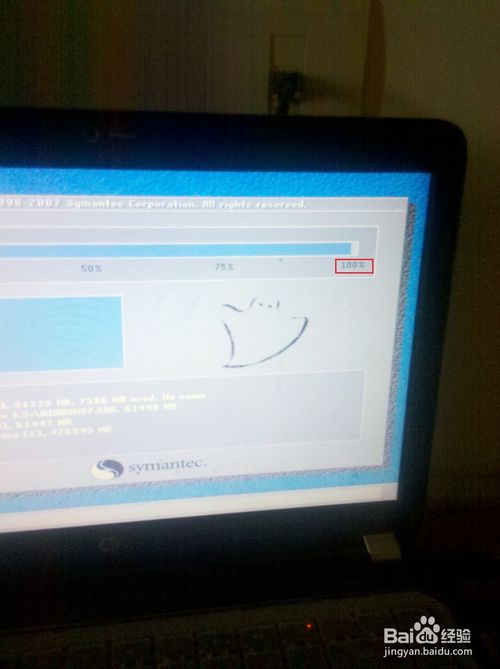
小编告诉你win10系统怎么重装win7图9
最后安装完以后自动重启一次,这样一个新系统就安装好了

小编告诉你win10系统怎么重装win7图10

小编告诉你win10系统怎么重装win7图11
注意事项
重装系统之前记得备份重要的数据
重装以后,下载驱动精灵进行驱动的更新就可以了
如上所述的全部内容就是相关小编告诉你win10系统怎么重装win7系统了,上述是根据小编win10重装win7系统的经验整理而成的教程,非常实用的win10重装win7系统教程,小编也希望大家能够用上稳定/安全/快速好用的系统,想要重装win7系统的话,就赶紧咯!






 立即下载
立即下载







 魔法猪一健重装系统win10
魔法猪一健重装系统win10
 装机吧重装系统win10
装机吧重装系统win10
 系统之家一键重装
系统之家一键重装
 小白重装win10
小白重装win10
 杜特门窗管家 v1.2.31 官方版 - 专业的门窗管理工具,提升您的家居安全
杜特门窗管家 v1.2.31 官方版 - 专业的门窗管理工具,提升您的家居安全 免费下载DreamPlan(房屋设计软件) v6.80,打造梦想家园
免费下载DreamPlan(房屋设计软件) v6.80,打造梦想家园 全新升级!门窗天使 v2021官方版,保护您的家居安全
全新升级!门窗天使 v2021官方版,保护您的家居安全 创想3D家居设计 v2.0.0全新升级版,打造您的梦想家居
创想3D家居设计 v2.0.0全新升级版,打造您的梦想家居 全新升级!三维家3D云设计软件v2.2.0,打造您的梦想家园!
全新升级!三维家3D云设计软件v2.2.0,打造您的梦想家园! 全新升级!Sweet Home 3D官方版v7.0.2,打造梦想家园的室内装潢设计软件
全新升级!Sweet Home 3D官方版v7.0.2,打造梦想家园的室内装潢设计软件 优化后的标题
优化后的标题 最新版躺平设
最新版躺平设 每平每屋设计
每平每屋设计 [pCon planne
[pCon planne Ehome室内设
Ehome室内设 家居设计软件
家居设计软件 微信公众号
微信公众号

 抖音号
抖音号

 联系我们
联系我们
 常见问题
常见问题



